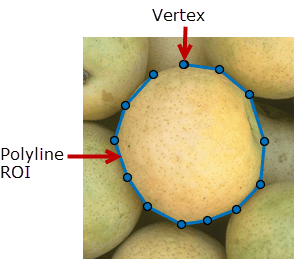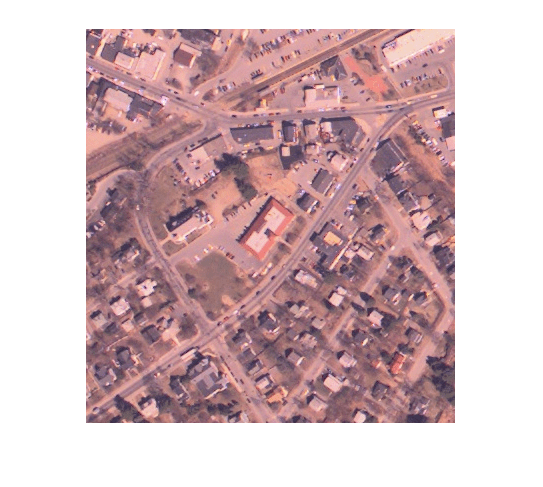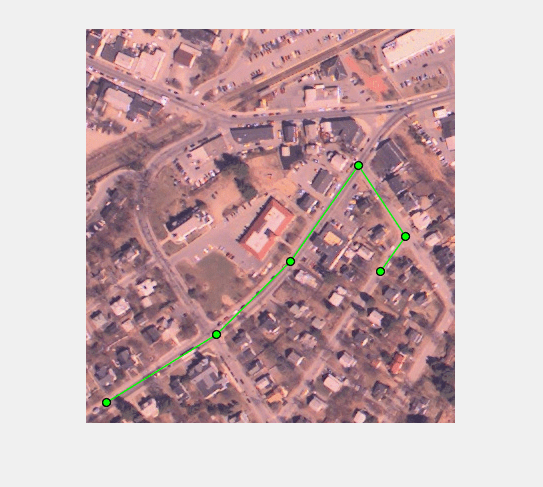drawpolyline
カスタマイズ可能なポリライン ROI の作成
説明
roi = drawpolyline(___,Name=Value)
例
入力引数
名前と値の引数
出力引数
ヒント
ROI は、キーボード ショートカットを含む以下の対話性をサポートします。
動作 キーボード ショートカット 描画したラインを 15 度間隔でスナップさせる。 描画中に Shift キーを押したままにします。 ROI の描画を終了する。 ダブルクリックします。これにより、ポインターの位置に最後の新しい頂点が追加されます。
右クリックします。これにより、ポインターの位置に最後の新しい頂点が追加されます。
Enter キーを押します。これにより、ポインターの位置に最後の新しい頂点が追加されます。
ROI の描画をキャンセルする。 Esc キーを押します。関数は Positionプロパティが空の有効な ROI オブジェクトを返します。新しい頂点を ROI に追加する。 多角形上にポインターを配置し、ダブルクリックします。ROI 上にポインターを配置し、右クリックして [頂点の追加] を選択することもできます。
ROI から頂点を削除する。 ROI 上にポインターを配置し、右クリックして [頂点の削除] を選択します。
最後に追加した頂点を削除し、描画を続ける。 Backspace キーを押します。関数は、前の頂点からポインターの現在の位置までラインを再描画します。戻ることができるのは、描画した最初の頂点までです。 ROI をサイズ変更 (形状変更) する。 頂点にポインターを配置し、クリック アンド ドラッグします。
新しい頂点を追加し、クリック アンド ドラッグします。
頂点を削除します。ROI の形状が調整されます。
ROI を移動する。 ポインターを頂点上ではなくライン上に配置します。ポインターが花形に変わります。ROI をクリック アンド ドラッグします。 ROI を削除する。 ROI の任意の位置にポインターを配置し、右クリックします。コンテキスト メニューから [ポリラインの削除] を選択します。関数 deleteを使用して ROI を削除することもできます。関数
drawpolylineは、Polylineオブジェクトを作成します。オブジェクトを作成した後に、これらのオブジェクト機能を使用して ROI の形状、位置、外観、および動作を変更できます。Capability サポート オブジェクト プロパティ ROI オブジェクトには、ROI の形状、位置、外観、および動作を指定するプロパティが用意されています。ROI オブジェクトを作成した後に、ドット表記を使用してプロパティを変更します。
たとえば、
roiの色を黄色に変更するには、そのColorプロパティを設定します。roi.Color = 'yellow'オブジェクト関数 ROI オブジェクトには、ROI を操作するオブジェクト関数が用意されています。たとえば、ROI の作成後、MATLAB コマンド ラインを一時停止する場合は、関数 waitを使用します。イベント通知 ROI オブジェクトは、ROI に対してクリックや移動などの特定のイベントが発生したときに、そのイベントをコードに通知することができます。イベント通知を受け取るには、"リスナー" を設定します。ROI がリスナーを通じてアプリケーションに通知するとき、イベントに固有のデータを返します。たとえば、
ROIMovedイベントの場合、ROI オブジェクトはその以前の位置と現在の位置を返します。イベントが発生したときに実行されるコールバック関数を指定できます。イベント リスナーを
Polylineオブジェクトと共に使用する例については、ポリライン ROI イベントのリスナーの設定を参照してください。